小米手机图标大小设置
用户可轻松调整小米手机图标大小设置,通过个性化设置选项,根据个人喜好调整图标尺寸,操作简便,满足不同用户需求。

手机图标大小设置有多种方法,以下是详细介绍:
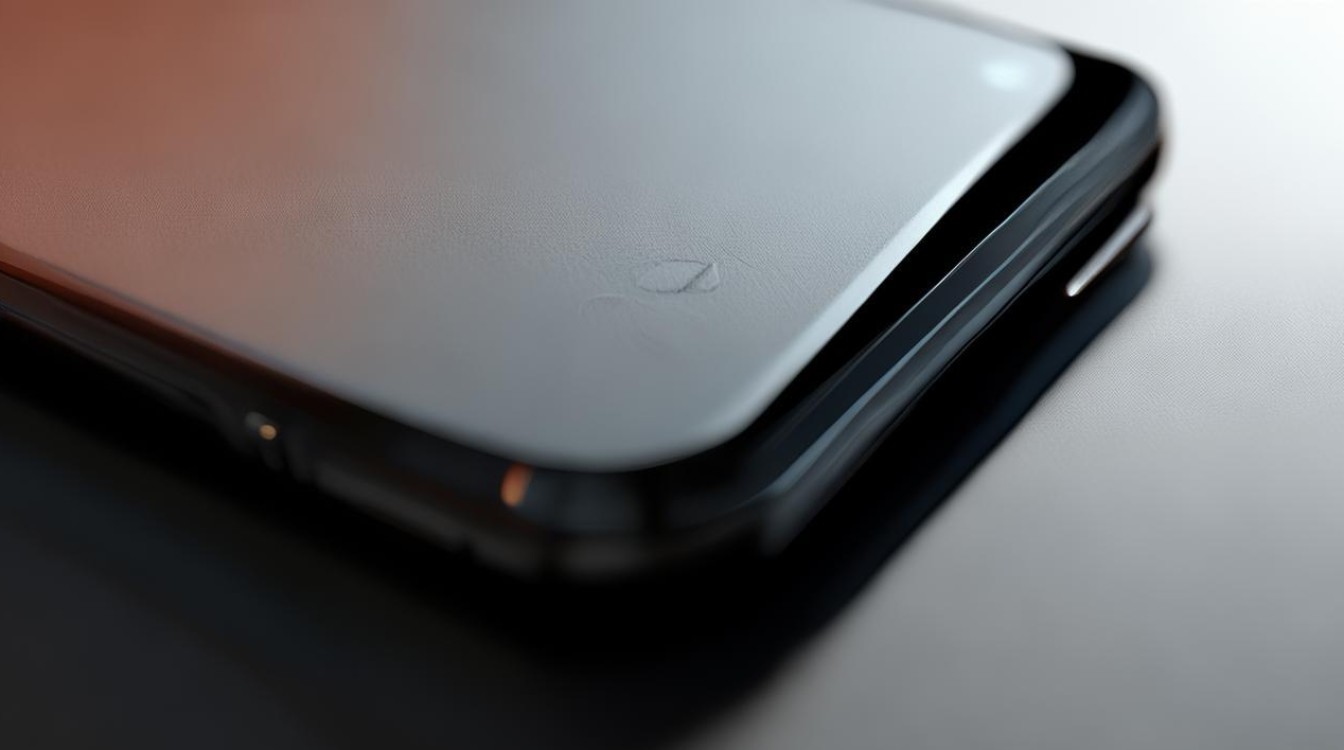
通过桌面设置调整图标大小
| 步骤 | 操作详情 |
|---|---|
| 第一步 | 打开手机“设置”应用。 |
| 第二步 | 在设置菜单中,找到并点击“桌面”选项,不同系统版本的小米手机,该选项位置可能略有不同,但一般都在设置的主菜单或二级菜单中。 |
| 第三步 | 在“桌面”设置中,点击“图标样式”,部分机型可能会直接显示“图标大小”选项,可直接进行下一步操作。 |
| 第四步 | 通过滑动“图标大小”下方的滑块,实时预览并调整图标大小,直到达到满意的效果,可供选择的图标大小有XS/S/M/L/XL等几种规格。 |
通过无障碍设置调整图标大小
| 步骤 | 操作详情 |
|---|---|
| 第一步 | 打开手机“设置”应用,找到并点击“更多设置”选项。 |
| 第二步 | 在“更多设置”中,点击“无障碍”选项。 |
| 第三步 | 在“无障碍”界面中,点击“显示大小与字体大小”。 |
| 第四步 | 拖动“显示大小”下方的滑块,即可更改图标大小,这种方法不仅会调整图标大小,还会同时改变系统字体大小和其他元素的显示大小。 |
注意事项
- 系统版本差异:不同版本的小米操作系统(MIUI),其设置路径和选项可能会有所不同,如果上述方法在你的手机上无法找到相应选项,可能是系统版本的问题,你可以尝试在设置的搜索框中输入“图标大小”,看是否能快速找到相关设置选项。
- 布局影响:调整图标大小后,可能会影响桌面图标的布局和排列,如果图标过大,可能会导致每页显示的图标数量减少;如果图标过小,可能会影响操作的便捷性,在调整图标大小时,需要综合考虑整体美观和操作习惯。
- 恢复默认设置:如果对调整后的图标大小不满意,可以随时按照上述步骤重新进行调整,或者在设置中找到“恢复默认设置”选项,将图标大小恢复到原始状态。
相关问答FAQs
- 问题1:小米手机调整图标大小后,如何恢复默认大小?
- 解答:可以通过以下两种方法恢复默认图标大小,方法一:进入“设置”-“桌面”-“图标样式”,将“图标大小”滑块拖动到原始位置;或者在“图标样式”中选择系统默认的图标大小选项,方法二:在“设置”-“更多设置”-“无障碍”-“显示大小与字体大小”中,将“显示大小”滑块拖动到默认位置,即可恢复图标的默认大小以及系统字体和其他元素的默认显示大小。
- 问题2:小米手机图标大小设置对手机性能有影响吗?
- 解答:一般情况下,单纯调整图标大小对小米手机的性能影响非常小,因为图标大小的调整主要是改变了图标在屏幕上的显示尺寸,并不涉及大量的数据处理或系统资源的占用,如果在调整图标大小的同时,还开启了其他一些可能会影响性能的功能,如动态壁纸、高帧率动画等,可能会在一定程度上对手机性能产生叠加影响,但这种影响通常也是微乎其微的,在日常使用中基本可以忽略不计
版权声明:本文由环云手机汇 - 聚焦全球新机与行业动态!发布,如需转载请注明出处。












 冀ICP备2021017634号-5
冀ICP备2021017634号-5
 冀公网安备13062802000102号
冀公网安备13062802000102号